Obsah
Inštalácia Windows Vista
Konfigurácia PC
| Konfigurácia PC | Optimálna | Minimálna |
|---|---|---|
| RAM | 1 GB | 512 MB |
| HDD | 40 GB (15 GB voľných) | 40 GB |
| Procesor | 1 GHz | 800 MHz |
Edície
Windows Vista bol vydaný v 7 rôznych edíciách
- Windows Vista Starter Edition
- Windows Vista Home Basic Edition
- Windows Vista Home Premium Edition
- Windows Vista Small Business Edition
- Windows Vista Enterprise Edition
- Windows Vista Ultimate Edition
Edície, ktoré na príkaz Európskej únie neobsahujú Windows Media Player sú označované písmenom N. Všetky edície Windows Vista sú pre 32-bitovú aj 64-bitovú platformu, okrem verzie Starter.
Porovnanie Windows Vista s Windows XP
- V ponuke Štart sú informácie efektívnejšie, je vylepšený zoznam programov a nová funkcia vyhľadávania (stačí napísať niekoľko písmen z názvu). Štart v XP bol urobený kaskádovým spôsobom a ak sme pohli myšou celá ponuka zlyhala a museli sme hľadať znovu.
- Vypínanie a zapínanie je v ponuke Štart ale sú aj nové tlačidla na uzamknutie počítača alebo na „spánok“.
- Príkaz Spustiť je stále k dispozícii (štart, všetky programy, príslušenstvo, spustiť) ale je tu pole Hľadať – môžem otvoriť programy, súbory, priečinky. Pole hľadať prehľadá programy a všetky priečinky vo vašom osobnom priečinku (Dokumenty, Obrázky, Hudba, Pracovná plocha a iné umiestnenia), aj v e-mailových správach, plánovaných činnostiach a kontaktoch.
- Nový Ovládací panel – keď sa otvorí Ovládací panel zobrazí sa 10 kategórii. Najbežnejšie úlohy ako napríklad odinštalovanie, zmena pracovnej plochy- sú uvedené pod každou kategóriou na zrýchlenie prístupu. Kliknutím na ľubovoľnú kategóriu sa zobrazia ďalšie, menej bežné úlohy, ktoré môžeme v Ovládacom paneli vykonávať. Počet položiek v Ovládacom paneli Vista je dvojnásobný oproti XP. Ovládací panel môžem prehľadávať - do poľa hľadať napíšem monitor (ak chcem zmeniť nastavenie), alebo zvuk v počítači - napíšem zvuk.
- Moje dokumenty – Vista nepoužíva „moje“ teraz sa nazýva Dokumenty, podobne moje obrázky, moja hudba. Všetky tieto priečinky nájdete v osobnom priečinku. Štart, klik na názov svojho používateľského konta a tam sú všetky priečinky.
- Čo sa stalo s ponukami - paneli s ponukami z XP, sú vo Viste obyčajne skryté takmer všetky príkazy ponúk sú k dispozícii buď ako tlačidlo panela s nástrojmi, alebo sa zobrazia po kliknutí pravým tlačítkom myše.
- Ktoré programy sa zmenili
| Program WINDOWS XP | Program WINDOWS VISTA |
|---|---|
| Zobrazovač obrázkov a faxov | Windows Foto galéria - uľahčuje organizáciu, prehľadávanie a označovanie veľkých zbierok digitálnych fotografii. (ďalšie - Práca s digitálnymi obrázkami) |
| Adresár | Kontakty - má to čo adresár + nové funkcie pridávanie obrázkov ku kontaktom. (ďalšie - Spravovanie kontaktov) |
| Outlook Express | Pošta - nahrádza Outlook Express + lepšie filtrovanie e-mailových správ, ľahšie nastavenie. (ďalšie - Práca s programom Windows Pošta) |
| Konzola faxu | Faxovanie a skenovanie - môžeme faxovať, skenovať + vytváranie úvodných faxových stránok a odosielanie na skenovaných dokumentov a obrázkov vo forme faxu alebo e-mailu |
Dalšie informácie zistíme ak prehľadáme „Pomoc a technická podpora“ tak, že napíšeme: „Čo je nové v systéme Windows Vista“.
- Pamäť v XP pri 1024 MB RAM, ak je používaných viac ako 512 MB začne systém swapovať (ukladať pamäť na disk), vo Windows Vista sa to nestáva, správa pamäte je vyriešená lepšie, ale treba si dávať pozor na funkciu SuperFetch.. Už XP obsahoval funkciu Prefetch,ktorá dokázala po boote nahrať do RAM niekoľko knižníc najpoužívanejších programov a urýchliť štart, vo Viste je zdokonalená a premenovaná na SuperFetch, plní svoju úlohu lepšie, ale len pri väčších kapacitách RAM. Ak je zapnutá kľudne zaplní aj 200 MB RAM. Vista obsadí viac operačnej pamäte ako XP. XP má vo zvyku ukladať dáta na pomalý pevný disk namiesto do rýchlej operačnej pamäte.
- Procesor - Dvojjadrové procesory sú už bežné a uvedenie štvorjadrových procesorov stlačilo ceny natoľko, že nemá zmysel uvažovať o jedno jadrovom procesore. Vo Windows XP podpora viac jadrových procesorov je vyriešená dosť zle, v snahe o rovnaké vyťaženie oboch jadier presúva úlohy z jedného jadra na druhé a späť čo spôsobuje neustále kopírovanie pamäte, Microsoft si to uvedomil a vydal patch - ten je však neoficiálny.
- Ovládače - Väčšina ovládačov vo Viste beží v režime užívateľa, nie v režime jadra, znamená to, že ak nejaký ovládač padne, nestiahne so sebou celý OS, ako vo Windows XP. Po nainštalovaní OS Vista sú automatický nainštalované príslušné ovládače, ak nie môže pomôcť Windows Update.
- Rozhranie Aero - je nové užívateľské prostredie, ktoré je súčasťou edícii (okrem Home Basic), prináša moderný dizajn, ale aj nové prepínanie medzi oknami, dá sa vypnúť.
- Pozadie - šedé známe s Windows 2000, klasický dizajn s XP môžeme dosiahnuť pomocou programu Talizman.
- Defragmentácia disku - disk treba defragmentovať, ale robí sa automaticky na pozadí.
- Hardware - oficiálna konfigurácia je 1 GHz, 1 GB RAM doporučuje sa 2 GB), 40 GB disk, DVD mechanika a grafická karta s podporou DirectX 9.0 (pre Windows Vista stačí 9.0, pre hry DirectX 10). Pre nové grafické rozhranie Aero, ktoré je súčasťou Visty je potrebná karta, ktorá podporuje DirectX 9 a Pixel Shader 2.0, ktorá má aspoň 128 MB pamäť.
- Testovanie PC - utility Windows Vista Upgrade Advisor - otestuje počítač.
- Bezpečnosť - v základnej inštalácii má Vista viac bezpečnostných funkcii ako XP, proti podvodom - phishing, vylepšený firewall - jeho funkcia bola zdokonalená, obsahuje program Windows Defender- odstráni zo systému spyware, ale antivírový program ktorý mal byť súčasťou neobsahuje, treba ho nainštalovať.
- Nedotiahnuté veci chýbajúci nový súborový systém, podivuhodná detekcia typov súborov v adresári. (súbory typu exe, zip - zobrazenie sa automaticky prepne na Images and Videos.
Rýchlosť systému
| Program | XP- 1. štart | Vista-1. štart | Vista-2. štart |
|---|---|---|---|
| Adobe Photoshop | 3-15 | 22 | 11 |
| Corel Draw | 4,8 | 7,8 | 4,5 |
| WORD 2003 | 3 | 2,3 | 0,8 |
| Kompresia | 185 | 231 | - |
Inštalácia
Začiatok inštalácie
 Výber jazyka
Výber jazyka
 Pokyn na inštaláciu
Pokyn na inštaláciu
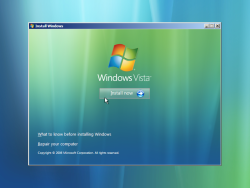 Vložíme kľúč produktu
Vložíme kľúč produktu
 Potvrdíme licenciu
Potvrdíme licenciu
 Prepneme na Custom
Prepneme na Custom
 Výber oddielov, ak chceme viac oddielov klikneme na “Drive Options”
Výber oddielov, ak chceme viac oddielov klikneme na “Drive Options”
 Proces prebiehajúcej inštalácie
Proces prebiehajúcej inštalácie
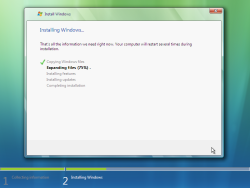 Čas do reštartu, ak chcem urýchliť kliknem
Čas do reštartu, ak chcem urýchliť kliknem
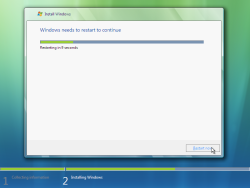 Prebieha spúšťanie
Prebieha spúšťanie

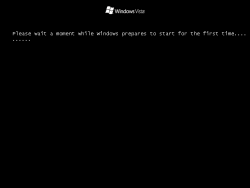 Ukončovanie inštalácie
Ukončovanie inštalácie
 Ďalší reštart
Ďalší reštart
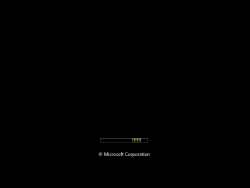 Vytváranie prvého úžívateľa
Vytváranie prvého úžívateľa
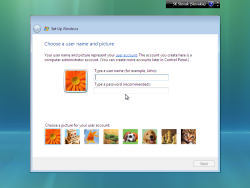 Názov počítača
Názov počítača
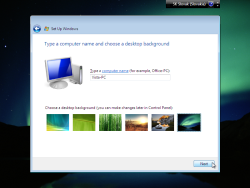 Úroveň zabezpečenia
Úroveň zabezpečenia
 Nastavenie časovej zóny
Nastavenie časovej zóny
 Nastavenie typu siete
Nastavenie typu siete
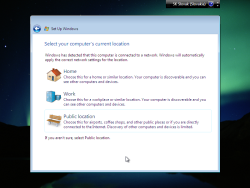 Poďakovanie- štart
Poďakovanie- štart
 Prvé spustenie
Prvé spustenie
 Prihlasovacia obrazovka
Prihlasovacia obrazovka
 Prihlásenie
Prihlásenie
 Spustenie systému
Spustenie systému
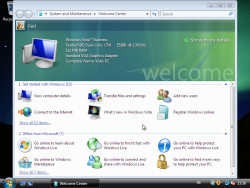 Ponuka Štart
Ponuka Štart

























